كيفية وضع دائرة على كلمة في محرر مستندات Google
مستندات جوجل بطل / / June 15, 2022

آخر تحديث في
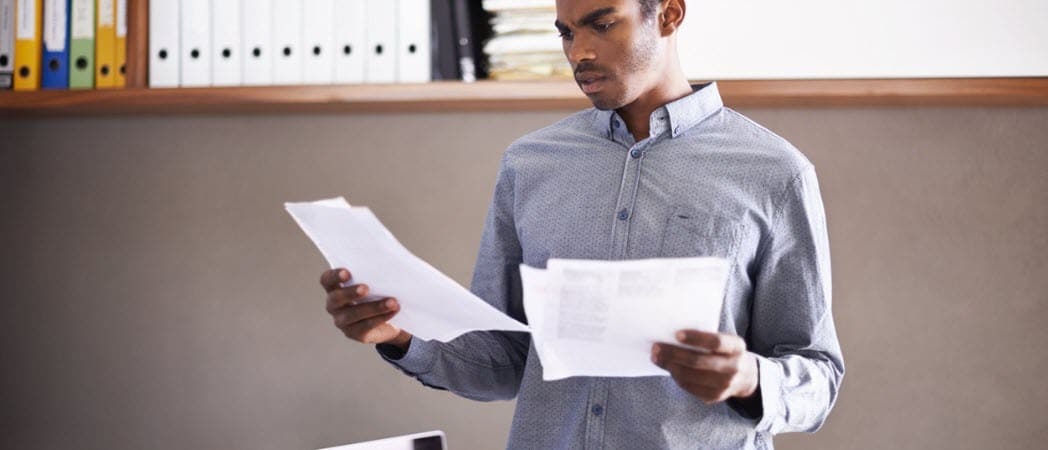
هل تريد إبراز بعض النص الخاص بك بطريقة ملفتة للنظر؟ تعرف على كيفية وضع دائرة حول كلمة في محرر مستندات Google هنا.
عند إنشاء مستند ، يمكنك التأكيد على كلمات معينة لإبرازها.
يمكنك استخدام نص غامق أو إبراز الكلمة ، لكن لا شيء يضاهي الدائرة الجيدة القديمة الطراز حول الكلمة المعنية.
لحسن الحظ ، من السهل استخدام أدوات الرسم في محرر مستندات Google لتحقيق هذا التأثير. إليك كيفية وضع دائرة على كلمة في مستندات Google.
كيفية إدراج دائرة في مستندات جوجل
قبل وضع دائرة على كلمة في محرر مستندات Google ، تحتاج أولاً إلى معرفة كيفية إدراج دائرة أو شكل بيضاوي في المستند.
لإدراج دائرة في محرر مستندات Google:
- افتح وثيقة جوجل دوكس.
- حدد ملف إدراج قائمة.

- تحوم فوق رسم وانقر جديد.
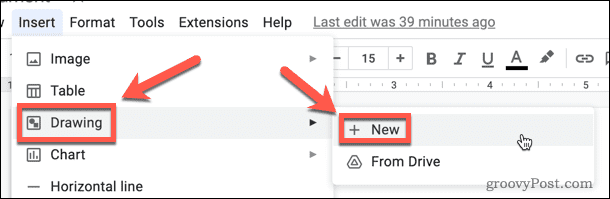
- حدد ملف شكل أداة.
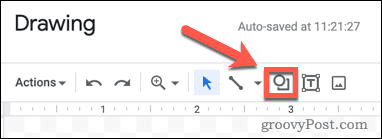
- تحوم فوق الأشكال، ثم اضغط بيضاوي.
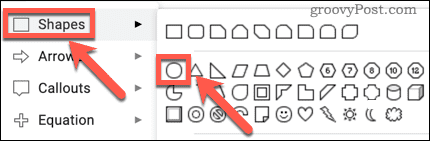
- باستخدام الماوس ، انقر واسحب على اللوحة لإنشاء الشكل الخاص بك.
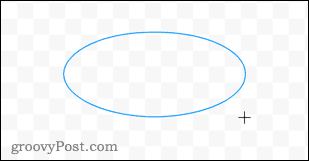
- حدد ملف لون التعبئة أداة.
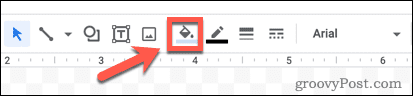
- في الجزء السفلي من النافذة ، حدد شفاف.
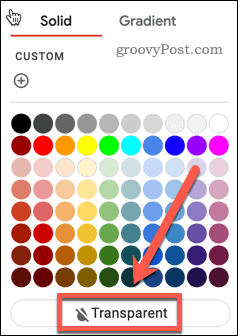
- إذا كنت تريد تغيير لون الشكل البيضاوي ، فحدد ملف لون الحدود أداة.
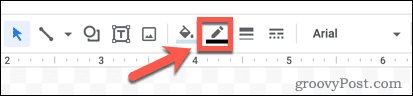
- حدد اللون المفضل لديك.
- انقر في أي مكان خارج الشكل الخاص بك لترى كيف سيبدو.
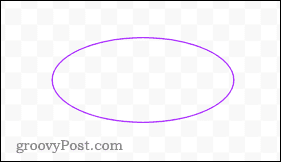
- إذا كنت سعيدًا ، فانقر فوق احفظ وأغلق.
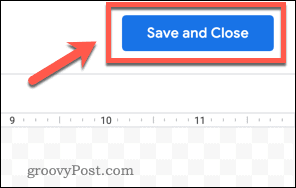
- سيتم إدراج الشكل الخاص بك في المستند الخاص بك.
كيفية تغيير موضع دائرة في محرر مستندات Google
عندما يتم إدراج الشكل في المستند ، يكون الإعداد الافتراضي هو التفاف النص حول الشكل. لوضع دائرة على كلمة في محرر مستندات Google ، سنحتاج إلى تغيير التفاف النص ثم تغيير حجم الشكل وإعادة وضعه.
لتغيير موضع دائرتك:
- انقر في منتصف الشكل الخاص بك.
- في ال خيارات الصورة القائمة التي تظهر على اليمين ، انقر فوق التفاف النص.
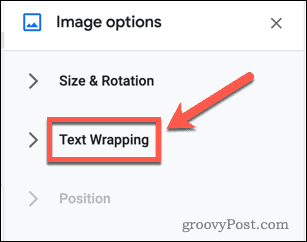
- حدد ملف أمام النص اختيار.
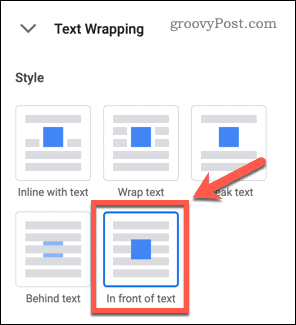
- حدد الشكل واسحبه حتى يصطف الجانب الأيسر من الشكل تقريبًا مع بداية الكلمة التي تريد وضع دائرة حولها.
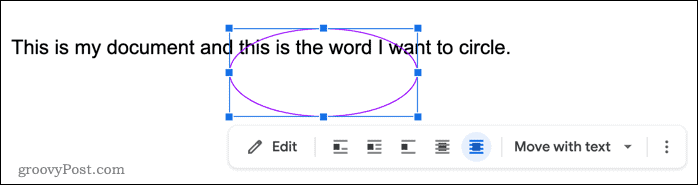
- انقر مع الاستمرار على الشكل المقبض الأيمن السفلي رمز (المربع الأزرق).
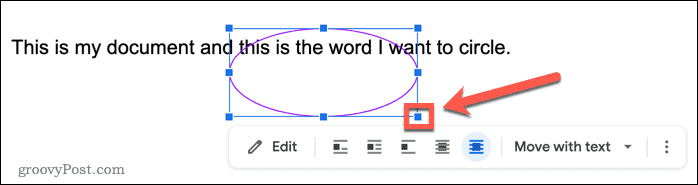
- اسحب لأعلى ولليسار لتغيير حجم الشكل الخاص بك.

- انقر مع الاستمرار على الشكل وحركه حوله لجعله في وضع أفضل.
- كرر الخطوة 6 إذا كان شكلك لا يزال كبيرًا جدًا. يمكنك استخدام المقابض الموجودة في الأعلى أو الأسفل لتغيير الارتفاع فقط ، والمقابض الموجودة على اليسار واليمين لتغيير العرض فقط.
- بمجرد أن يصبح الحجم صحيحًا ، يمكنك وضع الشكل بدقة عن طريق الضغط باستمرار تحول واستخدام مفاتيح الأسهم على لوحة المفاتيح. سيؤدي ذلك إلى تحريك الشكل بزيادات صغيرة.
- بمجرد أن يصبح الشكل في مكانه ، قد تقرر أنك تريد تغيير اللون أو جعل الخط أكثر سمكًا. انقر نقرًا مزدوجًا على الشكل لفتح ملف رسم نافذة وإجراء أي تغييرات تريدها.

رسم الأشكال في مستندات جوجل
ستساعدك الخطوات المذكورة أعلاه على وضع دائرة حول كلمة في مُحرر مستندات Google باستخدام الأشكال الأساسية. قد يكون معالج كلمات ، لكن محرر مستندات Google لديه بعض أدوات الرسم المفيدة في جعبته.
بالإضافة إلى تعلم كيفية وضع دائرة حول كلمة في محرر مستندات Google ، يمكنك التعلم كيفية وضع طبقات للصور في مستندات جوجل لتأثيرات أكثر إثارة للإعجاب. يمكنك أيضا تدوير النص في مستندات جوجل لجعل الكلمات أكثر لفتًا للنظر.
إذا كنت مصممًا ، فمن الممكن أن تفعل ذلك رسم إطارات سلكية في محرر مستندات Google.
كيفية البحث عن مفتاح منتج Windows 11 الخاص بك
إذا كنت بحاجة إلى نقل مفتاح منتج Windows 11 الخاص بك أو كنت بحاجة إليه فقط لإجراء تثبيت نظيف لنظام التشغيل ، ...
كيفية مسح Google Chrome Cache وملفات تعريف الارتباط وسجل التصفح
يقوم Chrome بعمل ممتاز في تخزين محفوظات الاستعراض وذاكرة التخزين المؤقت وملفات تعريف الارتباط لتحسين أداء متصفحك عبر الإنترنت. كيف ...
مطابقة الأسعار في المتجر: كيفية الحصول على الأسعار عبر الإنترنت أثناء التسوق في المتجر
لا يعني الشراء من المتجر أن عليك دفع أسعار أعلى. بفضل ضمانات مطابقة الأسعار ، يمكنك الحصول على خصومات عبر الإنترنت أثناء التسوق في ...
كيفية إهداء اشتراك Disney Plus ببطاقة هدايا رقمية
إذا كنت تستمتع بـ Disney Plus وترغب في مشاركتها مع الآخرين ، فإليك كيفية شراء اشتراك Disney + Gift مقابل ...
